Notion 应用场景之精美的读书管理
时间: 2021-06-08 10:26:47 | 作者:池翔 | 来源: 喜蛋文章网 | 编辑: admin | 阅读: 109次
- 2023-11-24 11:00:14写好读书笔记对写作有哪些帮助
- 2023-11-09 01:01:18读书笔记的摘要和主要内容概述的区别
- 2023-10-30 19:00:44读书笔记对于阅读的重要性体现在哪里
- 2023-10-18 13:00:23用平板做读书笔记,推荐哪个软件
- 2023-09-20 11:00:39读书笔记就是摘抄句子吗
- 2023-08-29 17:01:33写读书笔记可以抄正在学的课文吗
- 2023-08-03 11:01:44你对读书笔记或者日记这种手写文字有怎样的认知 是不是和我一样有一种戒不掉的隐 你知道为什么么
- 2023-07-14 19:00:23如何写读书笔记,
- 2023-06-30 23:00:14如何教三年级学生学会写读书笔记
- 2023-06-29 12:01:30怎样引导孩子写读书笔记的感悟思考

本篇文章介绍我利用 Notion 实现的一个读书管理功能,界面非常美观,先来看看效果。
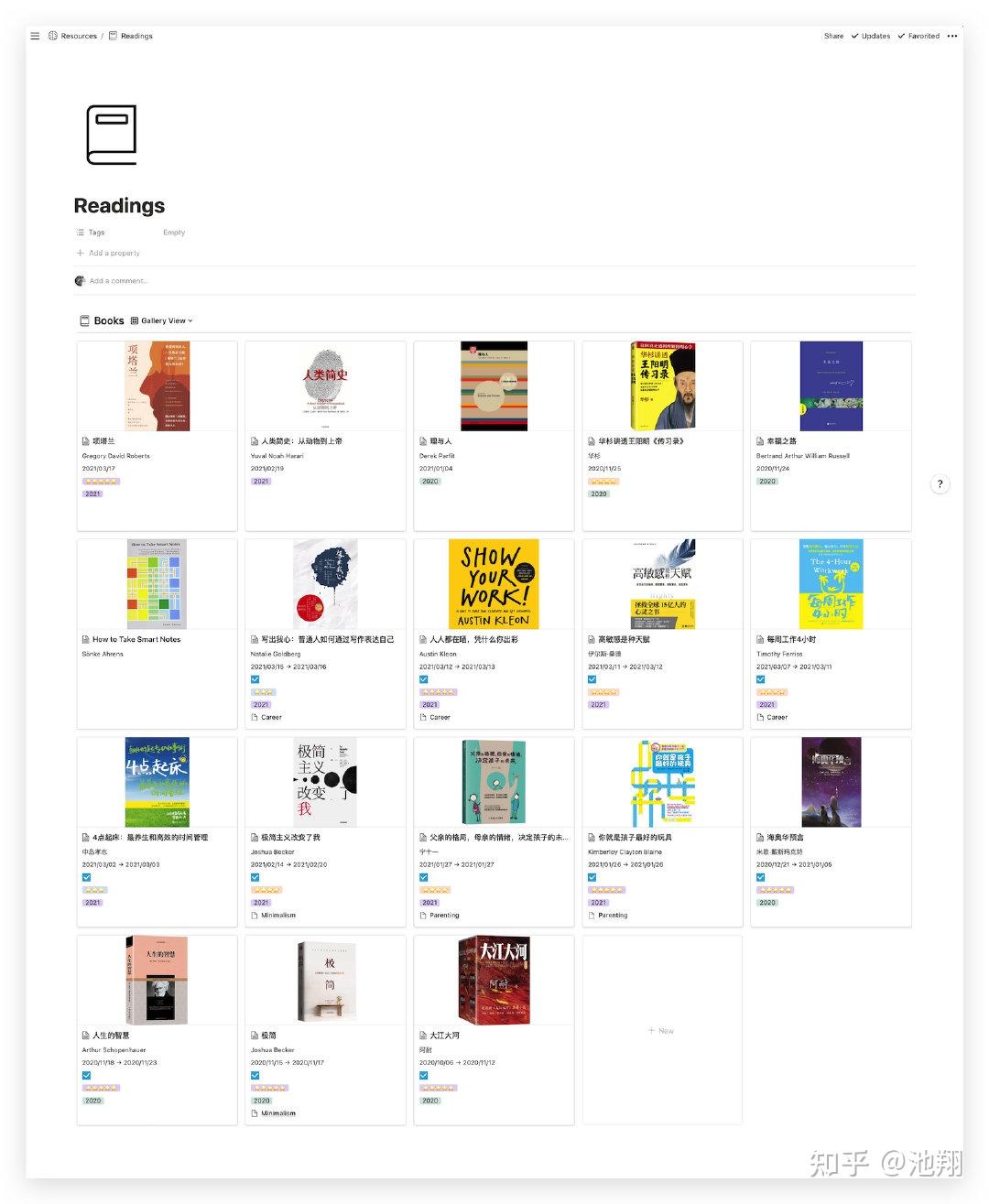
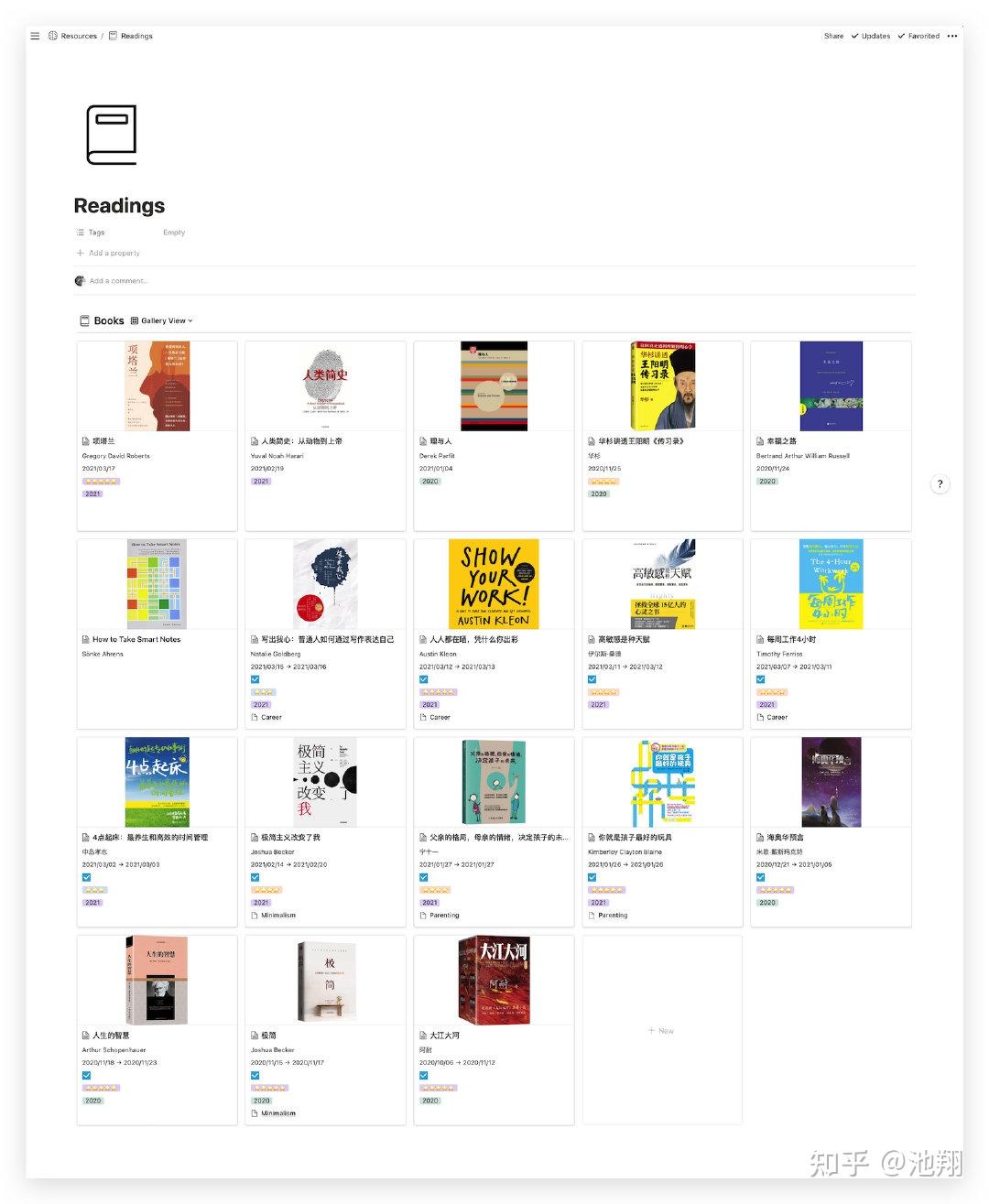
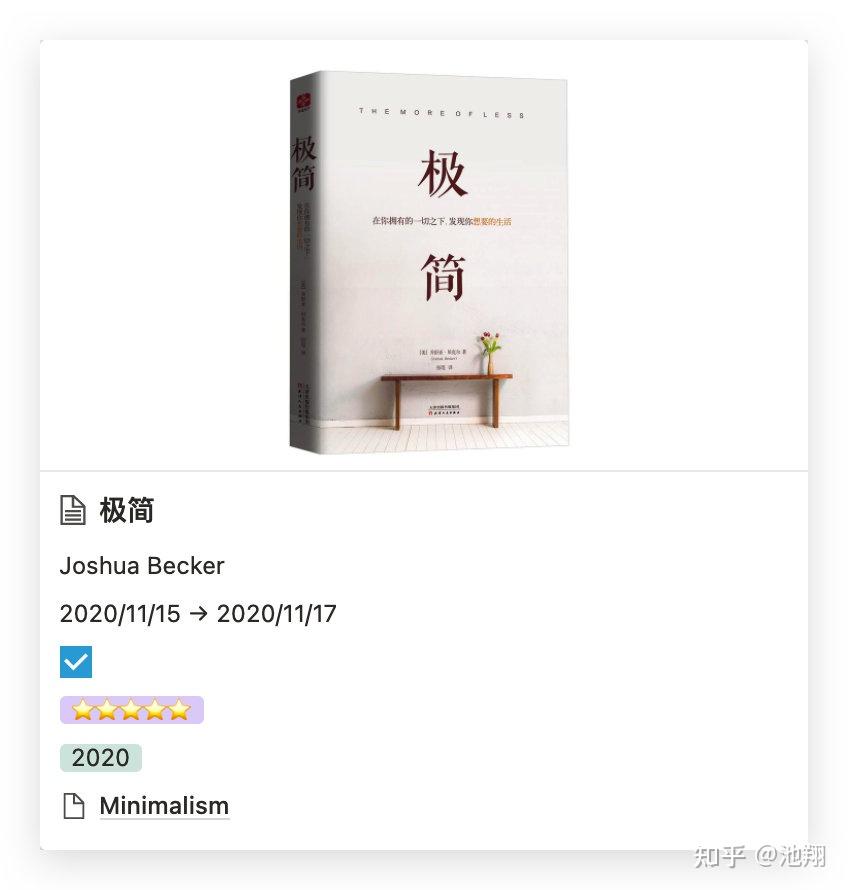
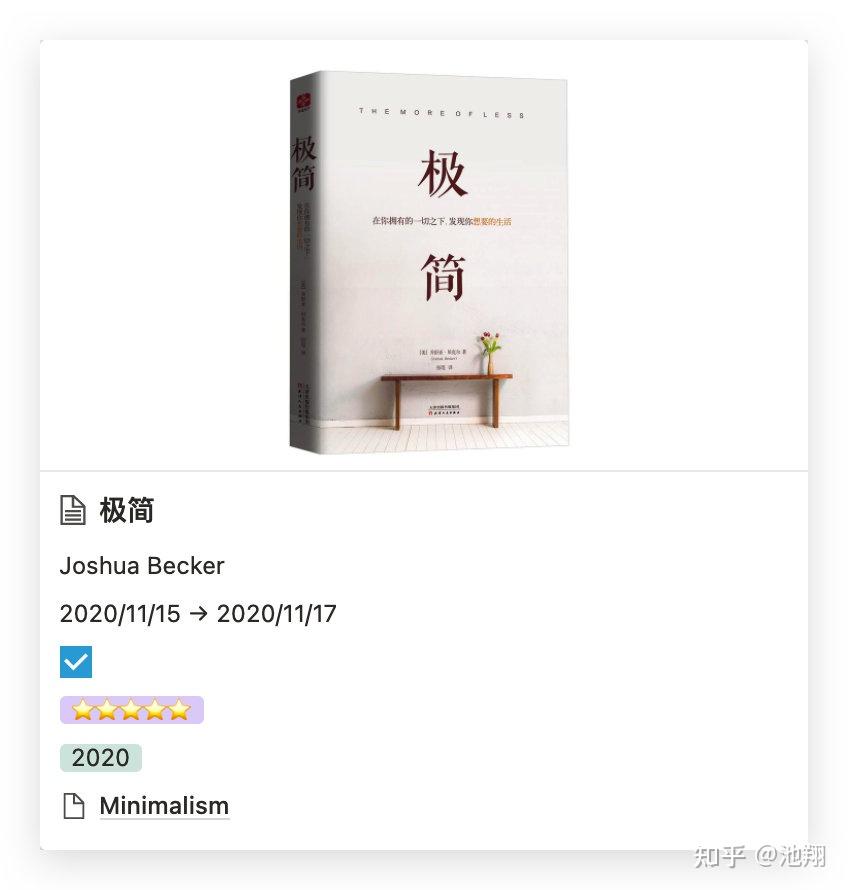
我为什么要做这个读书管理呢?我自己读书主要依靠三个渠道,第一是最常用的微信读书,有相对便利的书籍和笔记管理,最近还学到了通过 flomo (非常不错,最近对它产生了依赖)的 chrome 插件,将笔记导出到 flomo 中;第二是 Kindle,有自己的设备和客户端,笔记的管理方式不太便利,需要借助电脑;第三是传统的纸质书。这样一来,就没有一个统一的视图来回顾读过的书和笔记,然后我就自然而然的想到了 Notion。
在我的 Notion 体系里,读书管理属于 P.A.R.A 方法中 R 的分类,也就是 Resources,所以我在 Resources 页面中新增一条 Reading 记录,在 Reading 页面中再新增一个页面内数据库:Table - Inline,这张表就是我的书籍记录表。下面详细介绍一下我设置的属性,见下表:
| 属性名称 | 属性类型 | 说明 |
|---|---|---|
| Author | Text | |
| Read Date | Date | 时间范围,阅读的开始和结束日期 |
| Fiction/Non-Fiction | Select | |
| Rating | Select | 一颗星到五颗星 |
| URL | URL | 豆瓣书籍页面链接 |
| Year Read | Select | 比如2021,2021 |
| Finished | Formula | 通过“Date Read” 有没有结束日期来判断是否读完本书 |
| Weekly Agenda | Relation | 和每周日程关联 |
| Areas | Relation | 和领域关联 |
| Projects | Relation | 和项目关联 |
| Consumptions | Relation | 和我收集的其他资源关联 |
上面 Finished 字段用到的公式如下:
length(format(prop("Read Date"))) >= 25由于无法单独取到“Read Date”字段的“end Date”内容,所以我们以判断这个字段长度的方法来实现,如果包含了结束日期,那么这个字段长度大于 25。
好了,设置好属性后,我们可以向这个表格内添加书籍内容了,以《极简》这本书为例:
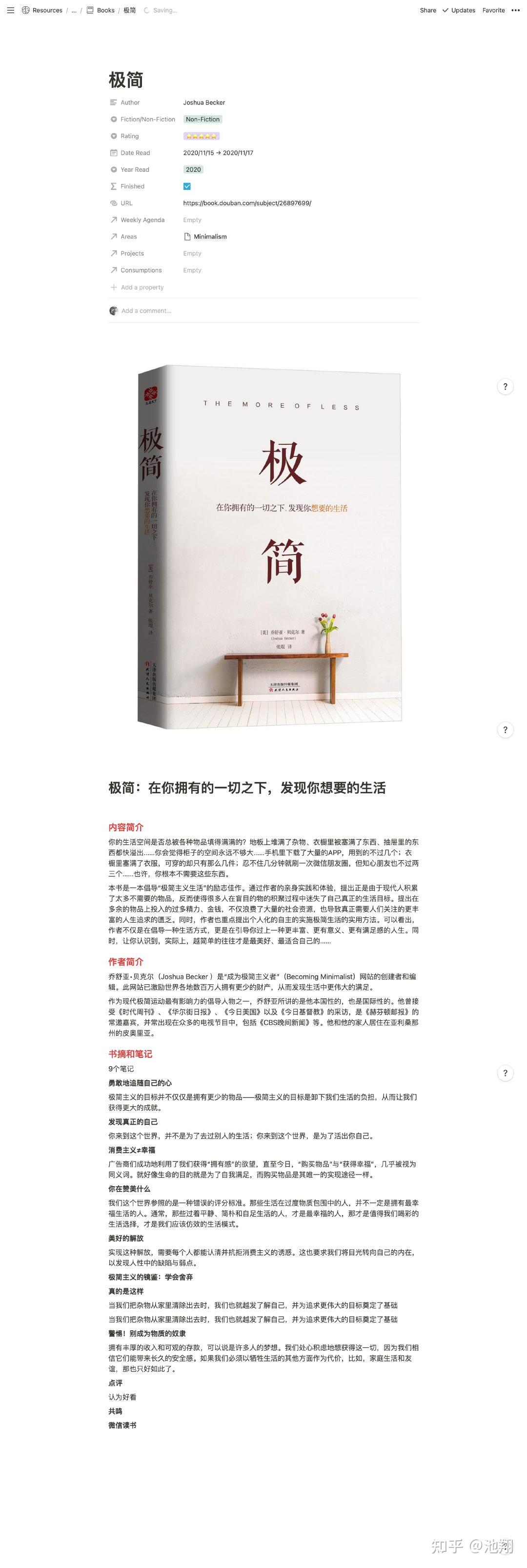
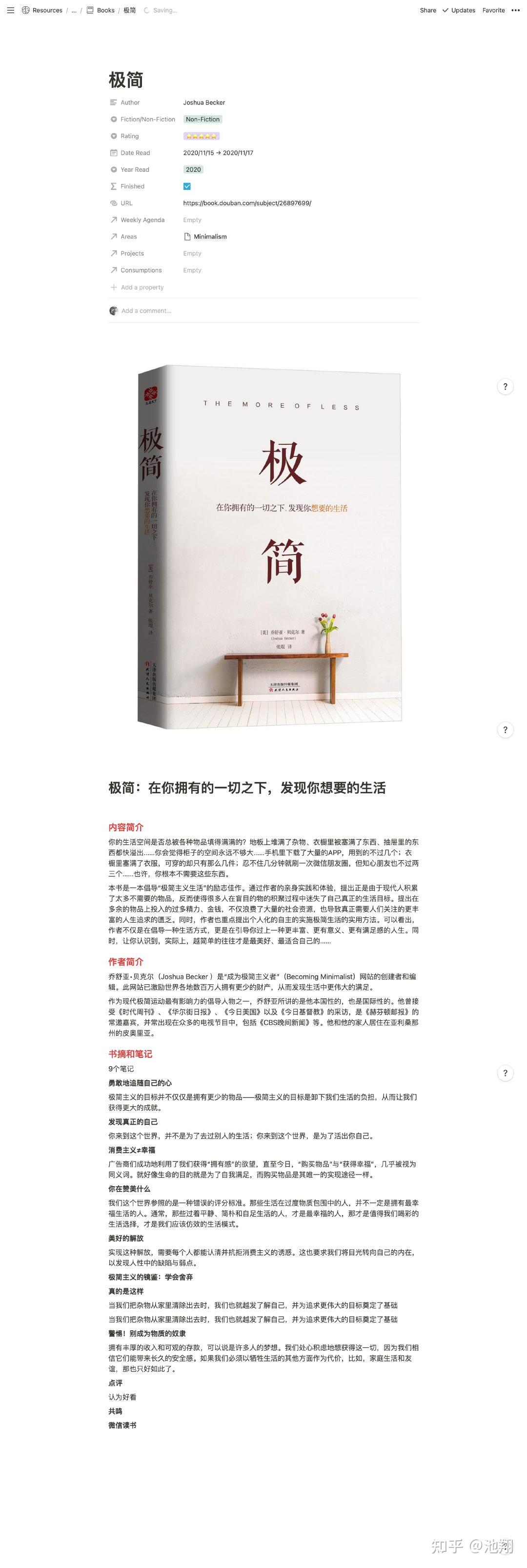
书籍封面图片、内容简介和作者简介都来自豆瓣,最下方的读书笔记是从微信读书中复制粘贴过来的,如果是在 Kindle 上阅读的书籍,也可以通过导出笔记后复制粘贴到这里。你也可以新建一个模版,添加固定格式的内容框架,每次读完一本书后利用模版新建内容,来协助自己在读书的同时多思考。比如:
一句话介绍本书本书让我印象最深刻的地方对我和我的生活可能有什么影响最后,在 Reading 页面新增一个 Gallery View 视图,再打开视图右上角菜单中的“Properties”设置, 将“Card Preview”设置为“Page content”,且“Fit image”开关打开即可。这样就能展示如我上面图片中相同形式的界面了。
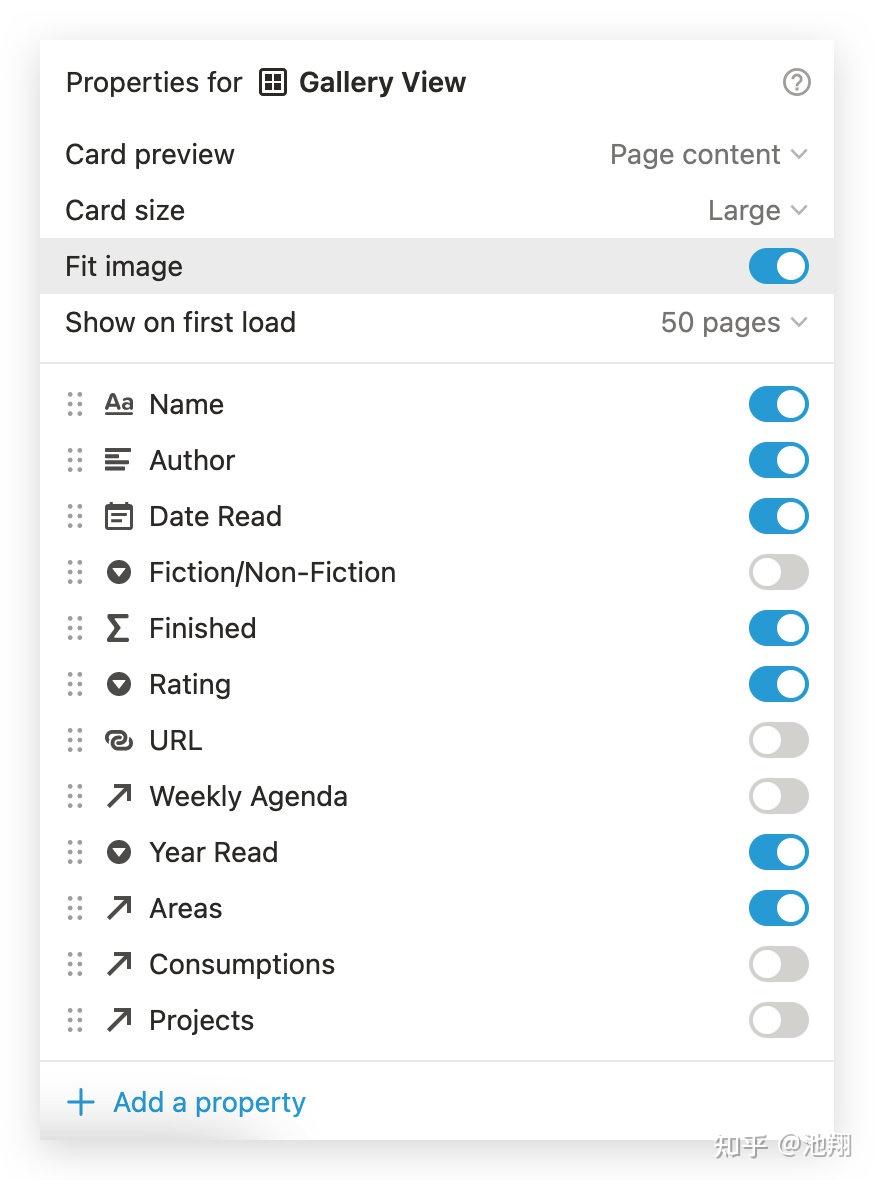
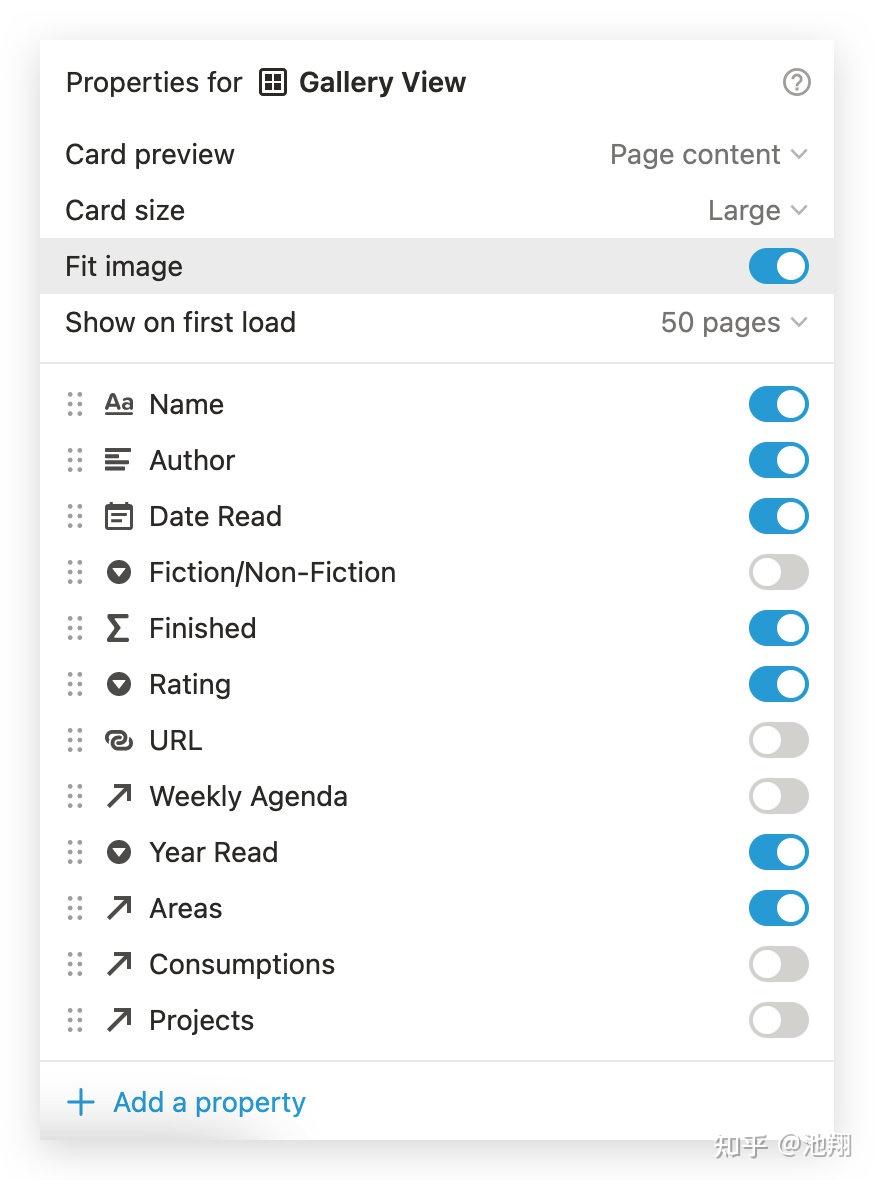
通过在 Notion 里创建这个读书管理页面,经过不断的阅读积累并且添加内容,就能生成自己的书库,成就感满满。这里不但有曾经阅读过的书籍,还有因为阅读而产生过的思考。
学而时习之,不亦说乎?
[Notion 应用场景之精美的读书管理] 相关文章推荐:
- 最新读后感
- 热门读后感
- 热门文章标签
全站搜索